HDDやSSDの外付用アダプタの評価。
以前、15年モノのVAIOのデータ救出をした際に購入した周辺機器で、簡単にいうと複数の接続方式に対応した外付け用のUSB接続するやつ。なぜ今頃になりレビューするかは面倒だったという私あるある。
適当に見て参りましょう。
IDEとSATAの外付USB-CVIDE5の現物
USB3.0対応でございます。

2.0接続の外付なら昨年末頃まで持っていたものの、「さすがにもうIDE接続とか使わないだろう」と思い捨てたところ再びのIDE。
USB3.0仕様持っていなかった+IDE接続できる外付は終息するかも、と思い良い機会だとして購入した次第。ヨドバシで実質2,500円くらい。
マニュアルを除く中身一式。

拡大して行きましょうか。まずは電源系。

ACアダプタの右上の円筒がスイッチ、下の端子両側の左はIDE接続用の電源コネクタなペリフェラル4pin、右がSATA用の電源コネクタ。
SATAのSSDと2.5インチHDDを同時に接続してみた。

3種類を分けて書きましょう。
- IDE:3.5インチHDD、光学ドライブ・・・電源と接続用ケーブル
- IDE:2.5インチHDD・・・そのまんまデカい部分に挿すだけ
- SATA:SSDやHDD共通・・・SATA用端子と電源端子で
但し複数同時には使えない。赤枠のここで切り替える。

3.5インチHDDなど用のIDEケーブルを取り付けたところ。

IとSの切り替えは、IがIDE、SはSATA。
電源を入れると緑色のLEDが点灯し、USBに接続すると青LEDが点灯。

シンプルながらもほぼあらゆるドライブを外付にできる。時代的に考えるとIDE接続のストレージをUSB 3.0接続する日が来るとは思わなかった。
USB-CVIDE5の使い方とレビュー
使い方は箱の裏に書かれております。

読んでいないけれどマニュアルも同梱。

その2。
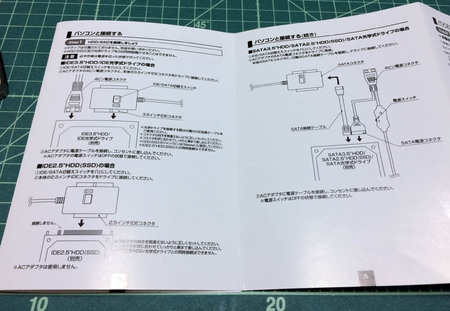
というわけで、なぜか使えないなら、故障していない場合は次。
SSDやHDDを認識しない場合
SSDやHDD単体を新品で購入したことがない人はご存知ない可能性が高い。完成品PCや外付HDDなどは最初からそのHDDにデータが入っていたり、完成品PCなら使える状態にしてくれているのでフォーマットされております。
逆に新品のHDDなど単体ならばフォーマットはされていない。なぜならどのような形式でフォーマットするかはユーザが決めるものであり、WindowsとMacではフォーマット違うので違うフォーマットで区切られていると迷惑なわけですな。
手順はWindows 10の場合、エクスプローラを開き左にあるPCの上で右クリックし管理を押す。
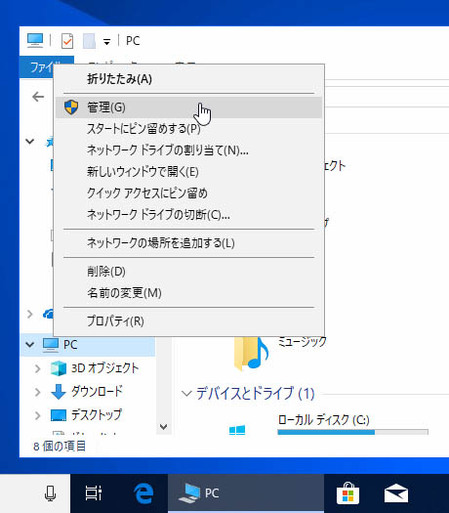
すると下のような画面になるので左のディスクの管理を選ぶと右にドライブが表示されるはず。
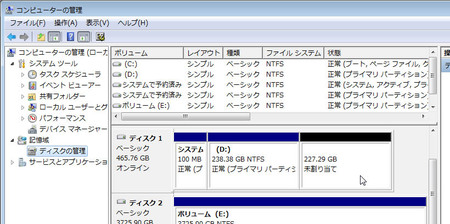
そして上の画像、マウスのポインタを置いているところのような未割り当てがあると思うのでフォーマットしましょう。ドライブ間違えるとデータ吹き飛ぶので要注意。
わからないなら「Windows 10 フォーマット」で検索を。今回はフォーマットのやり方説明する回ではないため。
USB3.0とSATA接続のベンチマーク比較
HDD接続しても面白くないのでSSD2種類にて。
まずは古き良きWindows XP~7時代のインテル砂コンSSD 335シリーズ。容量は240GB、接続方式はSATA3対応。
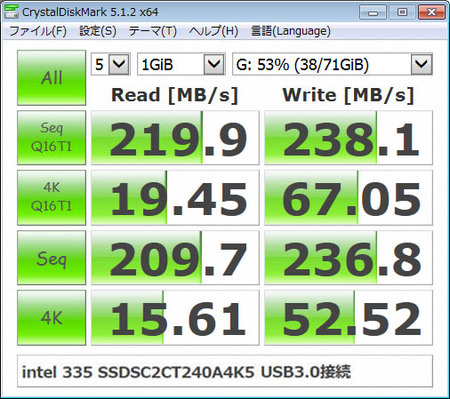
シーケンシャル余裕の3桁、ランダムも2桁はさすがSSD。HDDとは違うのだよHDDとは、という声が脳内再生余裕。意味不明なら失礼。
過去ベンチしたCDMのバージョンを古いやつに合わせ、SATA3接続の同じSSDのベンチ結果と比較。左がSATA、右USB。
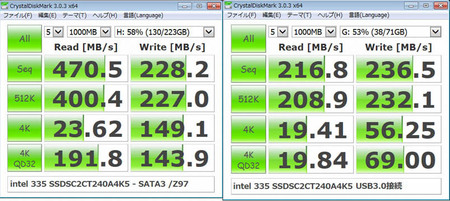
USBは250前後に壁があるのか300までは行けない模様。ランダムもUSBの方が遅いですな。しかしSATA接続のHDDよりは遥かにマシ。
次、crucialのMX100シリーズは当時価格破壊として人気だったSSD。

やはり250止まり。
USB3.0の理論値最大は5Gbpsなので変換すると500MB/sのはずながら、もちろんそこまでは出ないという。
CDM旧Verで比較。MX100のベンチやっていなかったのでASCIIから拝借。
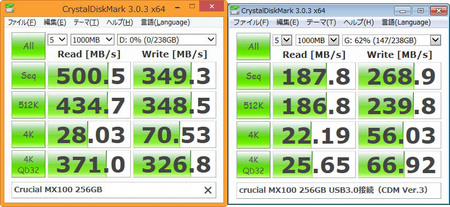
source:ASCII.jp:Crucial MX100は噂通りの価格破壊者(2/3)
USBは全体的に遅め。しかしHDDより(もういい
HDD搭載ならUSB3.0のSSDから起動が速い?
USB 3.0でSSD、割と速いですな。
PCI-ExpressでSSDから起動している人には3桁MB/sなぞちゃんちゃらおかしいかも知れないけれど、個人的にはこれ以上の速度は求めていない、体感でわからないので不要。
とするならば、SATAでもUSB3.0接続でも良く、USBから起動できるノートPCならば、モバイルではないなら外付USB3.0のSSDからWindowsを起動もアリかも知れないと思った。
Windows 8以降はICBM(インチキ・コールド・ブート・モード※そんな言葉はない)があるので起動時間に速さは必要ないかも知れないが、起動ドライブが関わるキャッシュなどあらゆる動作が速くなるならアリでしょう。
例としてノートPCがメインで外付USB3.0以上でSSDがあるならば、内蔵の起動ドライブの中身を丸ごと外付SSDへコピーしておき、内蔵ストレージに起動障害が出たならUSBから起動とか。
そして起動したなら内蔵ストレージのデータを救出し、そのまんま外付SSDから起動して使い続けるか、内蔵ストレージと入れ替えるか。
という考え方ならSSDへのバックアップもアリと言えそう。通常はバックアップ、しかも差分ならば速度は必要ないのでSSDはもったいないところ、予備の起動ドライブとしてなら有効。
今回のようなごちゃごちゃした配線のIDE/SATA接続アダプタが必要になる人はまず居ないと思われ、私のように他人からデータ抜き出しを頼まれる人とか修理業者用。
普通の人は普通の外付ケースなどを選びましょう。普通ではない人にはサンワサプライのUSB-CVIDE5おすすめ。






>外付USB-CVIDE5
元値6,242円とかけっこう高級品。2018年7月27日現在Amazonだと2,618円。ちなみに対応する最大容量は3TBだそうですから、4TB以上のHDDを接続する予定がある方は別製品の購入を推奨します。
サンワサプライ株式会社|USB-CVIDE5【IDE/SATA-USB3.0変換ケーブル】
https://www.sanwa.co.jp/product/syohin.asp?code=USB-CVIDE5
Amazon | サンワサプライ IDE/SATA-USB3.0変換ケーブル 0.9m USB-CVIDE5
https://www.amazon.co.jp/dp/B00GXSG5U2
>SATAのSSDと2.5インチHDDを同時に接続してみた
2台を同時接続したい場合は、上位モデルの「CVIDE6」かUSB2.0接続の「CVIDE2N」ですね。
>ディスクの管理
何となくカッコ良く起動したいなら「Win+R→diskmgmt.msc」でEnterでも可。
>Windows 8以降はICBM(インチキ・コールド・ブート・モード※そんな言葉はない)があるので起動時間に速さは必要
会社で使っている10搭載PCの電源が突然切れて起動し直したら、自宅の7搭載のPCより時間がかかりましたw
✕8以降の起動時間が速い
○起動ドライブがSSDだと起動時間が速い
だと思いますw